Çok gövdeli parçalarda, öğesini kullanarak yüzey gövdelerini veya katı gövdeleri gizleyebilir veya gösterebilirsiniz.
Gövdeleri gizlemek ve göstermek için:
-
Birden çok yüzey gövdesi veya katı gövde bulunan bir belge açın.
-
öğesine tıklayın.
-
PropertyManager'da, Gizli Gövdeler altından Yüzey/Katı Gövdeler
 için grafik alanında gövdeleri seçin.
için grafik alanında gövdeleri seçin.
Bir gövde seçtiğinizde grafik alanında yarısaydam olur.
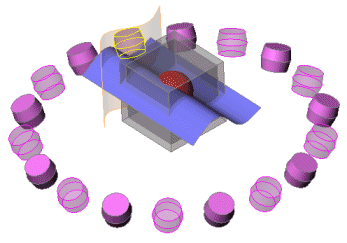
-
 öğesine tıklayın.
öğesine tıklayın.Seçtiğiniz objeler gizli kalır.
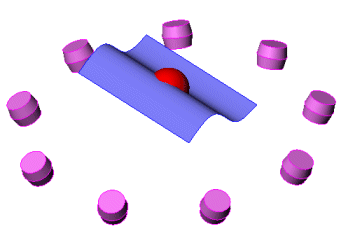
- Gizli gövdeler önizlemek için FeatureManager tasarım ağacında aşağıdaki işlemlerden birini yapın:
- Tek bir gizli gövdeyi önizlemek için gövdeyi seçin.
- Birden fazla gizli gövdeyi önizlemek için Shift veya Ctrl tuşuna basın ve gövdeleri seçin.
- Önizlemeyi kaldırmak için grafik alanına tıklayarak gövdenin seçimini kaldırın.
Grafik alanında gövde şeffaf olarak görünür.
-
PropertyManager'ı açmak için öğesine tekrar tıklayın.
- Grafik alanındaki yarısaydam gövdeleri seçin. Yarısaydam gövdelerin birkaçını veya tümünü seçebilirsiniz.
-
 öğesine tıklayın.
öğesine tıklayın.
Seçtiğiniz yarısaydam objeler yeniden görünür hale gelir.
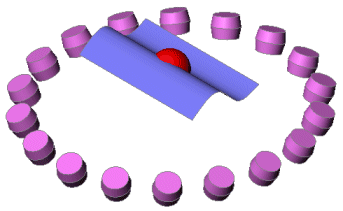
Ayrıca bir yüzeyi seçtiğiniz objeleri önizlemek için PropertyManager'ı kullanmadan gizlemek için kısayol menüsünü kullanabilirsiniz. Gizlenen yüzeyi tekrar göstermek için öğesine tıklayın, grafik alanında yarısaydam gövdeleri seçin ve  öğesine tıklayın.
öğesine tıklayın.
Yine de FeatureManager tasarım ağacından
Gizle veya
Göster'i seçebilirsiniz ancak, o zaman PropertyManager açılmaz veya model yarısaydam bir durumda gösterilmez.
FeatureManager tasarım ağacında gösterilen ve gizlenen durumların bir arada bulunduğu gövdeleri, düzlemleri veya çizimleri çoklu seçtiğinizde, bağlam araç çubuğu hem
Gizle

hem de
Göster 
araçlarını görüntüler.
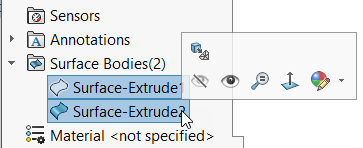
Seçili tüm objelerin görünürlük durumunu değiştirmek için
Gizle veya
Göster'e tıklayabilirsiniz.